El sistema operativo Chrome OS que llevan los Chromebooks tiene muchas ventajas sobre otros sistemas como Windows o Mac OS pero también sus limitaciones. En este blog y en esta presentación en Prezi se enumeran algunas de ellas. Los equipos con Chrome OS no tienen soporte de aplicaciones nativas de escritorio, es decir, sólo se pueden instalar aquellas aplicaciones, extensiones y complementos que encontremos en la Chrome Web Store (como la Play Store de los smartphones Android). No podemos instalar, por tanto, S4A (Scratch for Arduino), Snap4Arduino o el propio entorno de Arduino.
¿Cómo podemos programar nuestro Arduino con un Chromebook?
Por ejemplo, con Codebender o con ChromeDuino. Codebender es un entorno de desarrollo online para Arduino que se ejecuta desde el navegador. Actualmente soporta 82 modelos de placas de Arduino diferentes y funciona con los Chromebooks con versión v42 o posterior. Está disponible en la Chrome Web Store en este enlace. Por su parte, ChromeDuino es también una aplicación de Chrome OS, más sencilla, que nos permite enviar nuestros programas a las principales placas de Arduino. Para empezar nos centraremos en ChromeDuino.

¿Cómo funciona ChromeDuino?
ChromeDuino es una aplicación de la Chrome Web Store y se instala como las demás. Botón “Añadir a Chrome“.
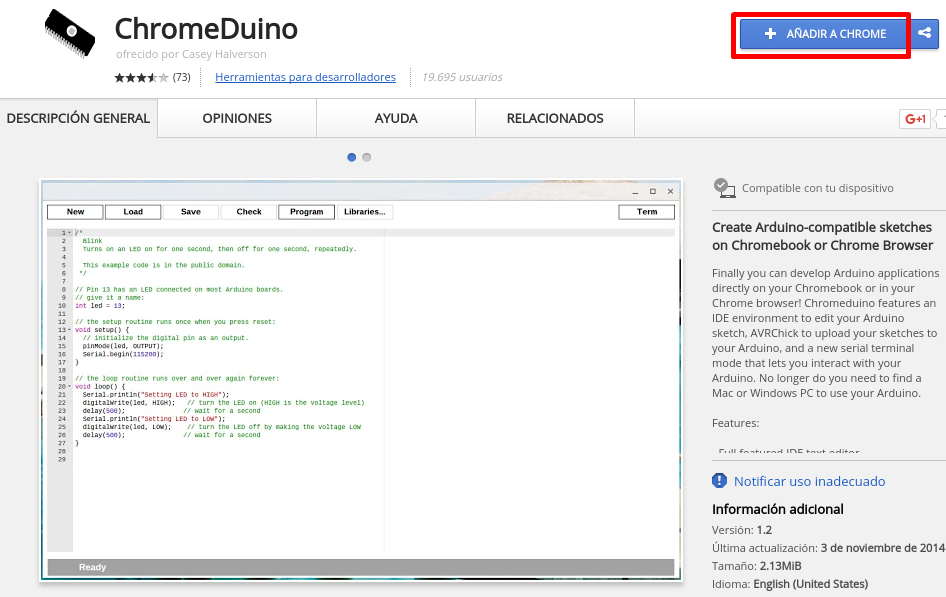
Una vez instalada, iniciamos la aplicación. En el supuesto de no tener conectada la placa de Arduino al Chromebook mediante el cable USB nos aparecerá la siguiente ventana:
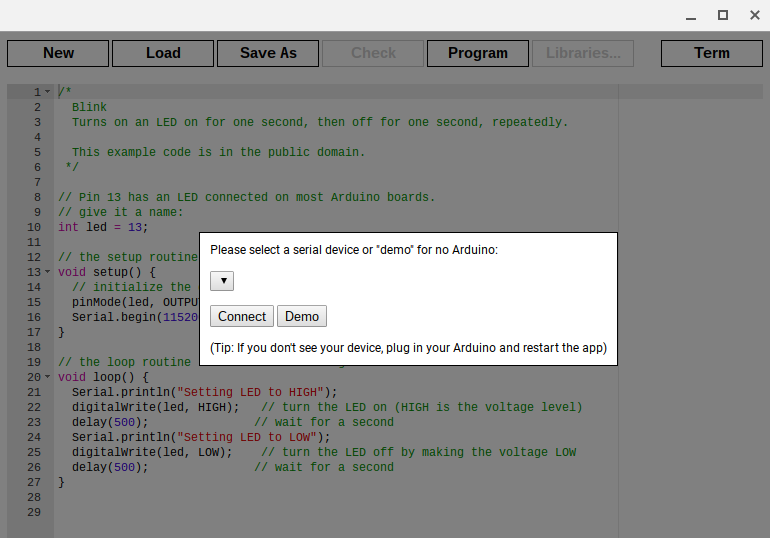
ChromeDuino no ha detectado ningún Arduino y no lo hará aunque lo conectemos ahora. Sólo tenemos opción de probar el programa entrando en la “Demo“. Conectamos la placa de Arduino, cerramos la aplicación y la volvemos a abrir.
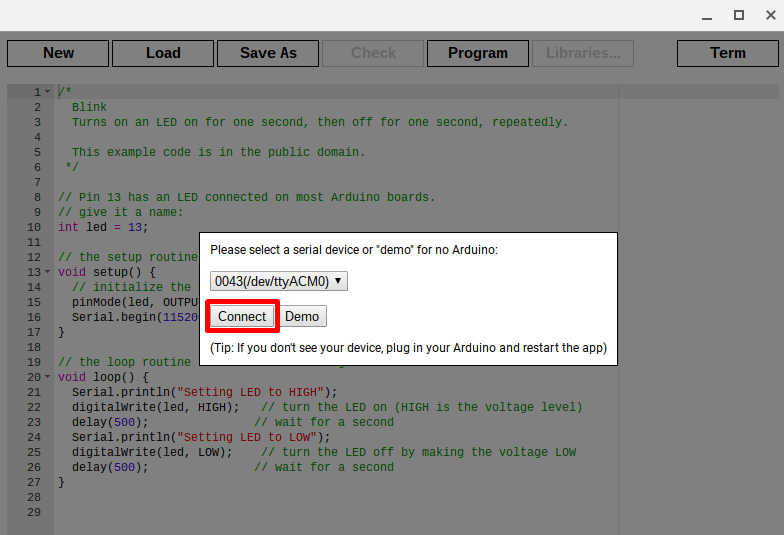
Esta vez sí que ha reconocido nuestra placa de Arduino. Hacemos clic en “Connect” y accedemos al programa.
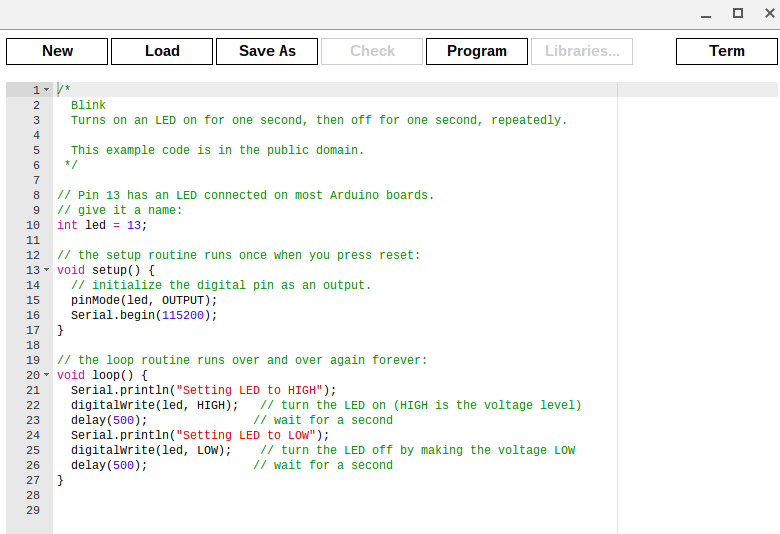
ChromeDuino nos recibe con un ejemplo de programa listo para ser enviado a nuestro Arduino. Se trata del clásico ejemplo de código Blink (parpadeo en inglés) que hace que la luz LED de la placa de Arduino se encienda y se apague repetidamente cada segundo. Con el botón “Program” podemos probarlo.
La función del resto de opciones de ChromeDuino se resumen en la siguiente imagen:
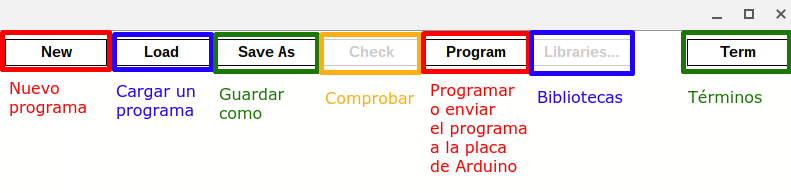
ChromeDuino no es un entorno gráfico de programación de Arduino como S4A o Snap4Arduino. Es necesario programar con código, como en el entorno de Arduino. Snap4Arduino tiene una versión experimental para equipos con sistema operativo Chrome OS que habrá que probar y ayudar a depurar para que pronto puedan ofrecernos una versión final. Tiempo.
Esta entrada está también disponible en: Gaztelania